Video erstellen für Fernseher
Der Urlaub oder der Wochenend-Ausflug ist vorbei und Ihr Handy oder Ihre Kamera hat eine Menge schöner Erinnerungen in Form von Fotos und Videos gespeichert. Mit einer Software wie Photo Vision, Video Vision, DiaShow oder Stages können Sie daraus tolle Videos für den Fernseher erstellen. Dafür müssen Sie keine DVD oder Blu-ray brennen, ein USB-Stick und ein halbwegs moderner Fernseher reichen.
Erstellen Sie zunächst aus Ihren Bildern und Videoaufnahmen eine interessante Geschichte. Überblendungen, Musik, Texte und Spezialeffekte runden Ihre Bilder ab. Sobald das Projekt fertig geschnitten ist, geben Sie das Ergebnis als Video aus. Das Video könnten Sie dann zu YouTube und Co. hochladen oder direkt in trauter Runde auf dem heimischen Fernseher ansehen.
Wie erzeuge ich ein Video für den Fernseher?
Dieses Video zeigt, wie Sie in Vision, DiaShow und Stages ein Video erzeugen:
Eine ausführliche Anleitung für den Videoexport finden Sie auch im Handbuch:
Wie bekomme ich das Video auf den Fernseher?
Speichern Sie Ihre Videos ganz einfach auf einem USB-Stick. Die meisten modernen Fernseher besitzen einen USB-Eingang an der Seite oder Rückseite des Gerätes und sind in der Lage, auf einem USB-Stick gespeicherte Videos abzuspielen. Oft besitzen auch Blu-ray-Player, Sat-Receiver oder andere Media-Player einen entsprechenden USB-Anschluss und die Option, eigene Videodateien abzuspielen.
Welche Dateiformate abgespielt werden können (MP4, M2TS, MPEG etc.), mit welchen Auslösungen (HD oder 4k/UHD) und mit welchen Frameraten (29,97 fps oder 50,97 fps) entnehmen Sie der Bedienungsanleitung Ihres Fernsehers oder Players. Diese finden sich oft als PDF im Netz.
Auf vielen Geräten lassen sich MP4-Videos, die mit den folgenden Einstellungen erzeugt wurden, problemlos abspielen. Versuchen Sie es einfach einmal!
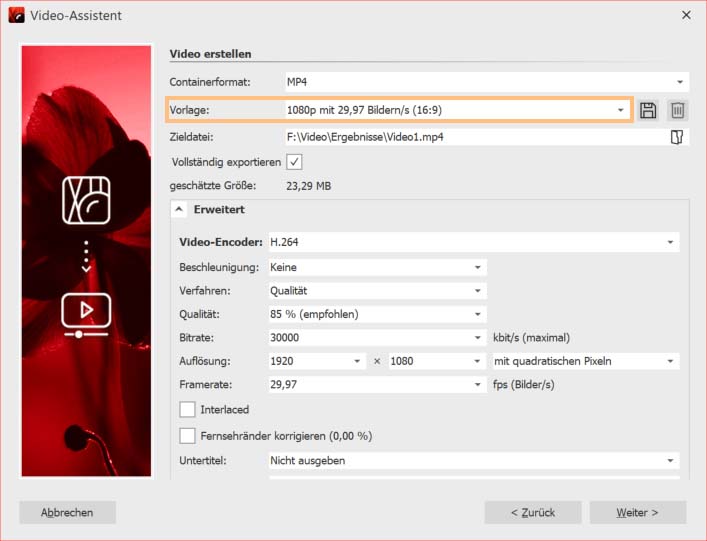
USB-Stick mit Fernseher verbinden
Wurde das Video fertig errechnet und auf Ihrem PC gespeichert, können Sie das Video vom PC auf den USB-Stick kopieren. Stecken Sie den USB-Stick danach an Ihren Fernseher (oder an daran angeschlossene Wiedergabegeräte an).
Je nach Gerät wird der Stick vom Fernseher direkt erkannt und zur Auswahl angezeigt oder Sie müssen noch den USB-Stick als Signal-Quelle (TV-Source/ Input) auswählen. Im nächsten Schritt wählen Sie meist noch, welche Dateien angezeigt werden soll (> Videos).
Ist das erzeugte Video größer als 4 GB, können Sie es möglicherweise nicht sofort auf Ihren USB-Stick speichern. Die Art der Formatierung eines USB-Sticks spielt eine wichtige Rolle. Wenn der USB-Stick mit FAT32 formatiert ist, kann dieser keine Dateien speichern, die größer als 4 GB sind. Es ist jedoch möglich, den USB-Stick nach NTFS zu formatieren. Klicken Sie dafür den USB-Stick an Ihrem Rechner im Datei-Explorer mit rechts an und wählen Sie „Formatieren“ und „NTFS“. Dabei gehen alle darauf gespeicherten Daten verloren. Danach kann man darauf jedoch auch Dateien speichern, die größer als 4 GB sind.
Kann ich ein Menü für Videos erstellen?
Ein Menü, wie man es für die DVD kennt, lässt sich für den Fernseher leider nicht erstellen. Aber mit diesen Tipps können Sie dennoch elegant in Ihren Erinnerungen navigieren.
- Wie das Menü in Ihrem Videoplayer auf dem Fernseher dargestellt wird, ist Geräte- bzw. Herstellerabhängig. Die Darstellung ähnelt aber meist einem Dateibrowser, wie auf Ihrem Rechner. Oft kann die Anzeige nach Datum oder Namen sortiert werden. Je nach Anbieter werden Videosymbolbilder gezeigt oder ein bzw. wechselnde Thumbnails.
- Haben Sie mehrere Videos auf Ihrem USB-Stick, können Sie diese bequem mit den Pfeiltasten der Fernbedienung anwählen. Zudem können Sie in den Videos meist vor- oder zurückspulen und pausieren.
- Aus Ihren Fotos und Videos können Sie ein großes Gesamtprojekt erstellen – zum Beispiel den Urlaub von Anreise bis Abreise. Dann erhalten Sie eine sehr große Videodatei mit langer Spieldauer. Praktischer kann es sein, das Projekt zu teilen oder einzelne Abschnitte als Einzelvideos zu exportieren.
- Sie können Ihr Projekt direkt in einzelnen Abschnitten erstellen – 1. Anreise, 2. Hotel, 3. Ausflug nach XYZ usw. Dann erhalten Sie mehrere, einzelne und kleinere Videos.
- Benennen Sie die Videos so, dass Sie sofort wissen, um welches es sich handelt.
- Wählen Sie die Video-Dateinamen so, dass sie in der richtigen Reihenfolge auf dem Stick angezeigt werden können.
- Setzen Sie an den Beginn ihrer Projekte oder Abschnitte passende Intros – damit erkennen Sie und die anderen Zuschauer direkt, in welchem Teil Sie sich befinden.
+++
Wo und wie führen Sie Ihre Videos oder Diashows am liebsten vor? Schreiben Sie es gern in die Kommentare!

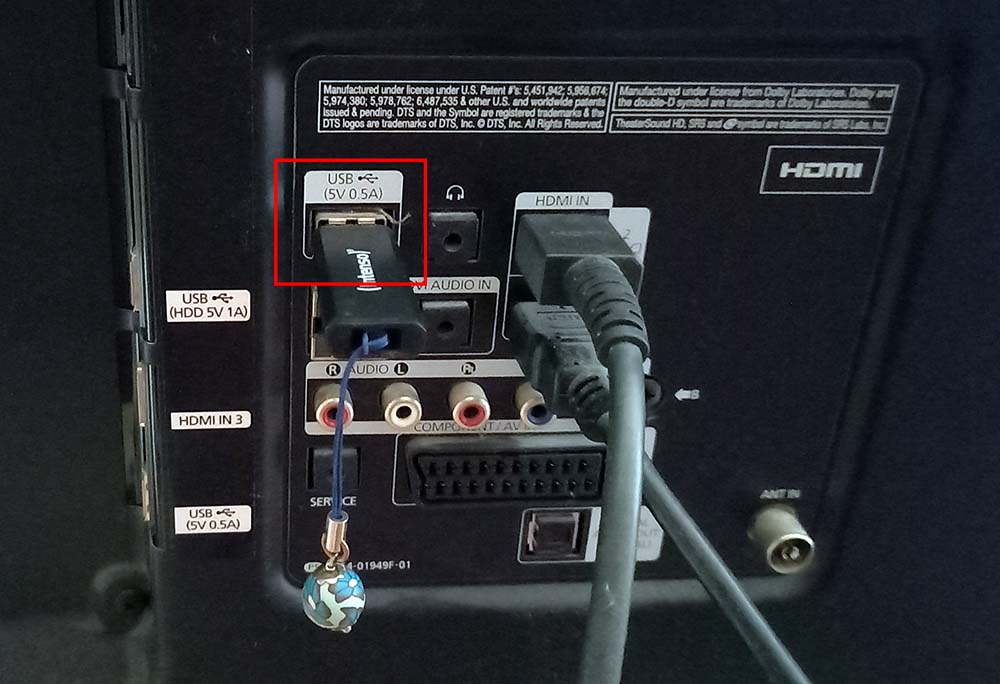
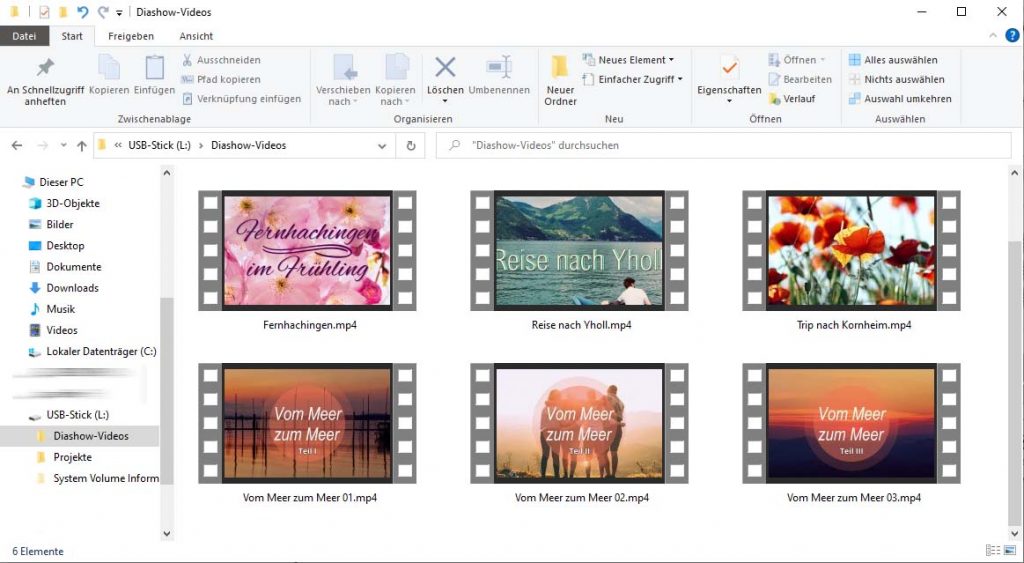




Leider habe ich auf meinen Pansonic Fernseher keinen USB Anschluss. Beim Stick meldet mein DVD Recorder nicht erkannt. Welche Möglichkeiten habe ich mit einem Stick. Ich habe jetzt auf Stages aufgestockt.
Sie können natürlich nur die technischen Gegebenheiten nutzen, die Ihr Fernseher oder DVD-Recorder anbietet. Schauen Sie in der Betriebsanleitung des Recorder, ob Videomaterial per USB wiedergegeben werden kann und welches Dateiformat/Codecs/Auflösunegn unterstützt werden. Schauen Sie auch beim Fernseher, welche Anschlussmöglichkeiten (z.B. HDMI…) oder Wiedergabemöglichkeiten (z.B. SmartView…) vorhanden sind. Bei älteren Geräten ist aber vielleicht auch leider nur der Weg über eine DVD möglich.